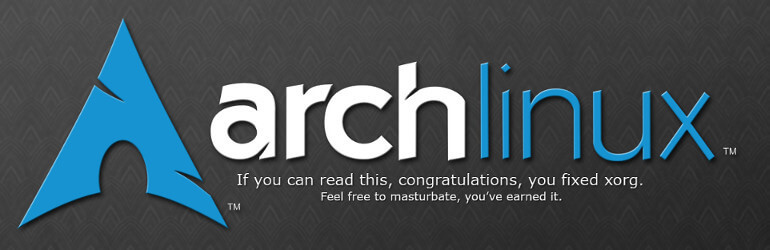On continue avec un second mémo sur Archlinux concernant les VMware Tools. À noter qu’il existe deux moyens d’installer les VMware tools sous Archlinux, tout faire soit même ou utiliser un script disponible sur github.
Installer les VMware tools sous Archlinux – manuellement
Commencez par télécharger et installer les paquets nécessaires
pacman -S base-devel net-tools linux-headers
Créez les répertoires nécessaires
for x in {0..6}; do mkdir -p /etc/init.d/rc${x}.d; done
Montez l’ISO contenant les vmware tools dans VMware puis montez ce cd dans votre VM
mount /dev/cdrom /mnt
Lancez l’extraction de ces derniers
tar xf /mnt/VMwareTools*.tar.gz -C /root
Lancez l’installation
perl /root/vmware-tools-distrib/vmware-install.pl
Les erreurs suivantes peuvent être ignorés :
- VMNEXT 3 virtual network card
- « Warning: This script could not find mkinitrd or update-initramfs and cannot remake the initrd file! »
- Fuse components not found on the system.
Activez le service vmware-vmblock-fuse
abs community/open-vm-tools cp /var/abs/community/open-vm-tools/vmware-* /usr/lib/systemd/system systemctl enable vmware-vmblock-fuse.service
Redémarrez la machine virtuelle
systemctl reboot
Loguez vous puis lancez les VMware tools
/etc/init.d/rc6.d/K99vmware-tools start
Installer les VMware tools sous Archlinux – via un script
Ici c’est beaucoup plus simple, il suffit de cloner le projet github WMware Tools Patches
git clone https://github.com/rasa/vmware-tools-patches.git
et de lancer le script
cd vmware-tools-patches ./patched-open-vm-tools.sh
Afin d’opérer une mise à jour, supprimer le dossier vmware-tools-patches, re-téléchargez le projet et relancez le script
Sources
- Archlinux, archlinux.org, Wiki – VMware/Installing Arch as a guest
- Ross Smith, github, vmware-tools-patches – Licence MIT